
Alkuun pääseminen iPadin Logic Remote -apin kanssa
Logic Remote‑apilla voit ohjata etänä monia Logic Pro‑apin toimintoja, kuten projektien toistaminen ja selaaminen, patchien ja liitännäisten valitseminen, äänittäminen, miksaaminen ja automatisoiminen. Voit myös soittaa kosketusinstrumenteilla ohjelmistoinstrumentteja Logic Pro‑apissa ja luoda muokattuja asetteluja useimmin käyttämillesi näppäinkomennoille.
Jos haluat nähdä tietoja nykyisestä näkymästä, napauta säädinpalkin Asetukset-painiketta ![]() ja napauta Opetusvinkit. Kaikki säätimet ovat edelleen käytettävissä, kun vihjeet ovat näkyvissä.
ja napauta Opetusvinkit. Kaikki säätimet ovat edelleen käytettävissä, kun vihjeet ovat näkyvissä.
Kun käynnistät Logic Remote‑apin ensimmäistä kertaa, sinua pyydetään yhdistämään Maciin, jossa on GarageBand‑, Logic Pro‑ tai MainStage‑appi käynnissä. Voit yhdistää Wi-Fin kautta tai USB-C- tai Lightning-kaapelilla.
Yhdistäminen Logic Remote‑appiin Wi‑Fin kautta
Varmista, että Mac ja iPad on yhdistetty samaan Wi-Fi-verkkoon.
Avaa laitteessa Logic Remote-appi.
iPadiin tulee näkyviin yhdistämisvalintaikkuna, jossa näkyvät laitteen kanssa samassa Wi-Fi-verkossa olevat Macit ja se, missä Mac‑appi (Logic Pro, GarageBand tai MainStage) on avoinna.
Valitse Mac, johon haluat yhdistää.
Sinua pyydetään hyväksymään yhteys Mac-apissa.
Vahvista ja hyväksy yhteys klikkaamalla Yhdistä.
Jatkossa sama laite muodostaa yhteyden automaattisesti.
Yhdistäminen Logic Remote‑appiin USB-C- tai Lightning-kaapelilla
Liitä USB-C- tai Lightning-kaapeli sekä Maciin että iPadiin.
Avaa laitteessa Logic Remote-appi.
iPadiin tulee näkyviin yhdistämisvalintaikkuna, jossa liitetty Mac-tietokone näkyy. Jos Wi-Fi on päällä, samassa Wi-Fi-verkossa olevat tietokoneet, joissa Logic Pro‑appi, GarageBand‑appi tai MainStage‑appi on avoinna, näkyvät myös.
Valitse Mac, johon haluat yhdistää.
Sinua pyydetään hyväksymään yhteys Mac-apissa.
Vahvista ja hyväksy yhteys klikkaamalla Yhdistä.
Jatkossa sama laite muodostaa yhteyden automaattisesti.
Logic Remote ‑ohjattavien appien välillä vaihtaminen
Logic Remote-apilla voidaan ohjata Logic Pro‑appia, GarageBand‑appia tai MainStage‑appia.
Napauta Logic Remote -apin säädinpalkissa olevaa Asetukset-painiketta
 ja napauta sitten jonkin luettelossa olevan Macin nimeä.
ja napauta sitten jonkin luettelossa olevan Macin nimeä.Napauta näkyviin tulevassa yhteysvalintaikkunassa Logic Pro, GarageBand tai MainStage. Tämä määrittää, mitä appia Logic Remote ohjaa.
Jos Wi-Fi-yhteys katkeilee
Kokeile jotakin seuraavista:
Sijoita Mac ja iPad niin, että verkko toimii mahdollisimman hyvin.
Laita Wi-Fi pois päältä laitteessa ja laita se takaisin päälle.
Yhdistä Logic Remoteen Lightning-kaapelilla.
iPadin nukkumisasetusten ohittaminen
Napauta Logic Remoten säädinpalkissa Asetukset-painiketta
 .
.Jos Salli iPadin nukkuminen on päällä, napauta sitä.
Saatat joutua vierittämään alas, jotta näkisit asetuksen.
Kun avaat Logic Remote‑apin ensimmäistä kertaa, näet Mikserin oletusnäkymän, jossa voit tehdä perustason miksauksia. Voit vaihtaa Mikserin näkymän, jolloin saat käyttöösi lisää säätimiä.
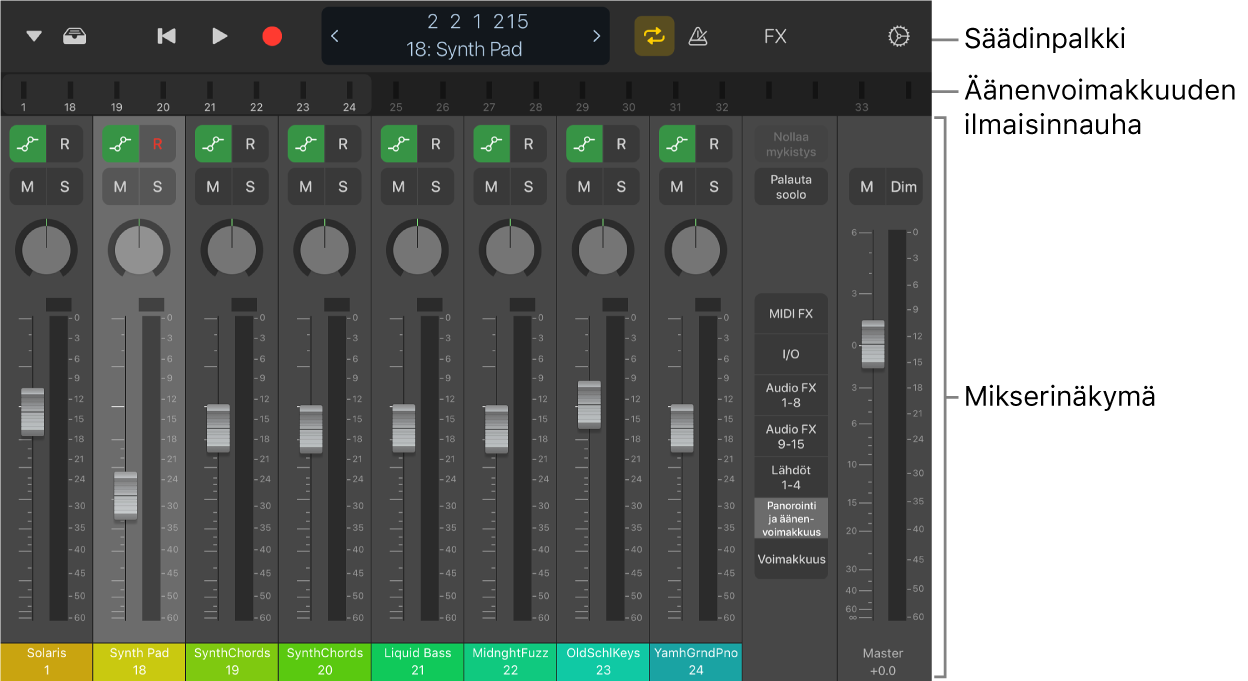
Säädinpalkki, joka sijaitsee jokaisen näytön yläreunassa, sisältää toisto-, navigointi- ja äänityssäätimet. Säädinpalkin alareunassa on äänenvoimakkuuden ilmaisinnauha, joka näyttää raidan äänenvoimakkuuden tasot toiston aikana. Tämän nauhan avulla voit selata kanavanauhoja, tai voit korvata sen viivaimella, joka sisältää toistopaikan, syklialueen ja projektissa mahdollisesti olevat merkit. Voit vaihtaa näkymien välillä, jotta voit soittaa kosketusinstrumentteja, käyttää Smart Control ‑säätimiä, tehdä töitä näppäinkomentojen kanssa tai käyttää Älykästä ohjetta. Kirjastossa voit myös valita patcheja tai liitännäisiä.